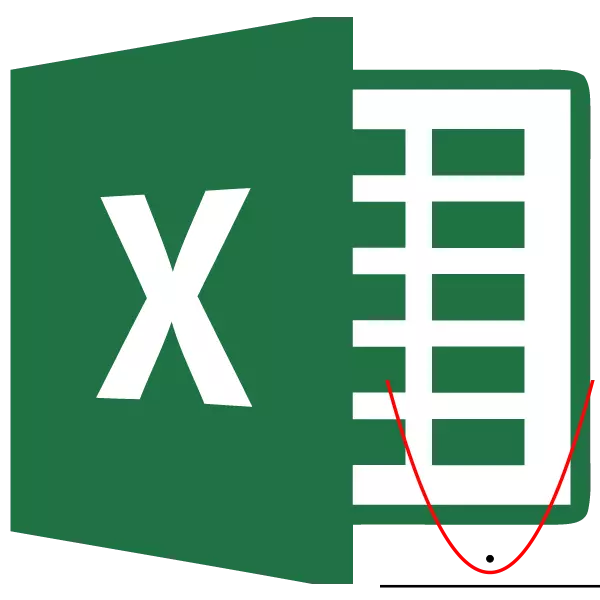
Ndërtimi i një parabola është një nga operacionet e njohura matematikore. Shumë shpesh zbatohet jo vetëm për qëllime shkencore, por edhe në mënyrë të pastër praktike. Le të zbulojmë se si ta bëjmë këtë procedurë duke përdorur veglën e aplikacionit Excel.
Krijimi i parabolës
Parabola është një grafik i funksionit kuadratik të tipit tjetër f (x) = AX ^ 2 + BX + C . Një nga pronat e rëndësishme është fakti se parabola ka një formë të një figure simetrike të përbërë nga një sërë pikash të barazuara nga drejtori. Në përgjithësi, ndërtimi i parabolës në mjedisin Excel nuk është shumë i ndryshëm nga ndërtimi i ndonjë grafiku tjetër në këtë program.Duke krijuar një tabelë
Para së gjithash, para se të vazhdoni të ndërtoni një parabolë, duhet të ndërtoni një tabelë në bazë të së cilës do të krijohet. Për shembull, merrni grafikun e funksionit të funksionit f (x) = 2x ^ 2 + 7.
- Plotësoni një tabelë me vlera X nga -10 në 10 në hapin 1. Kjo mund të bëhet me dorë, por më e lehtë për këto qëllime për të përdorur instrumentet e progresit. Për ta bërë këtë, në qelinë e parë të kolonës "X" ne hyjmë në vlerë "-10". Pastaj, pa hequr përzgjedhjen nga kjo qelizë, shkoni te tab "Home". Ne klikojmë në butonin "progresi", i cili është postuar në grupin e redaktimit. Në listën e aktivizuar, zgjidhni pozicionin "progresion ...".
- Aktivizimi i dritares së rregullimit të përparimit është aktivizuar. Në bllokun "vendndodhjen", butoni duhet të riorganizohet në pozicionin "në kolonat", meqë seri "X" është vendosur në kolonën, edhe pse në raste të tjera mund të jetë e nevojshme për të vendosur kaloni në "në linjat" pozicion. Në bllokun "Lloji", lini kalimin në pozicionin aritmetik.
Në fushën "hap", ne hyjmë në numrin "1". Në fushën "Vlera e kufitit", tregoni numrin "10", pasi ne e konsiderojmë rreze X nga -10 në 10 përfshirëse. Pastaj klikoni në butonin "OK".
- Pas këtij veprimi, e gjithë kolona "X" do të mbushet me të dhënat që na nevojiten, domethënë numrat në rangun nga -10 në 10 në increments prej 1.
- Tani ne do të duhet të plotësojmë kolonën "F (x)". Për ta bërë këtë, bazuar në ekuacionin (f (x) = 2x ^ 2 + 7), ne duhet të hyjmë në një shprehje në modelin tjetër të kësaj kolone në paraqitjen e mëposhtme:
= 2 * x ^ 2 + 7
Vetëm në vend të vlerës së X ne zëvendësojmë adresën e qelizës së parë të kolonës "X", të cilën sapo e plotësuam. Prandaj, në rastin tonë, shprehja do të marrë formën:
= 2 * a2 ^ 2 + 7
- Tani ne duhet të kopjojmë formulën dhe për të gjithë gamën më të ulët të kësaj kolone. Duke pasur parasysh vetitë themelore të Excel, kur kopjimi i të gjitha vlerave X do të dorëzohen në qelizat përkatëse të kolonës "F (x)" automatikisht. Për ta bërë këtë, ne e vendosim kursorin në këndin e poshtëm të djathtë të qelizës, në të cilën formula tashmë është vendosur, e regjistruar nga ne pak më herët. Kursori duhet të konvertohet në një shënues mbushje, duke pasur një vështrim të një kryq të vogël. Pasi të ndodhë konvertimi, mbyllni butonin e majtë të miut dhe tërhiqni kursorin poshtë deri në fund të tryezës, pastaj le të shkoni me butonin.
- Siç mund ta shihni, pas këtij veprimi, kolona "F (x)" do të plotësohet gjithashtu.
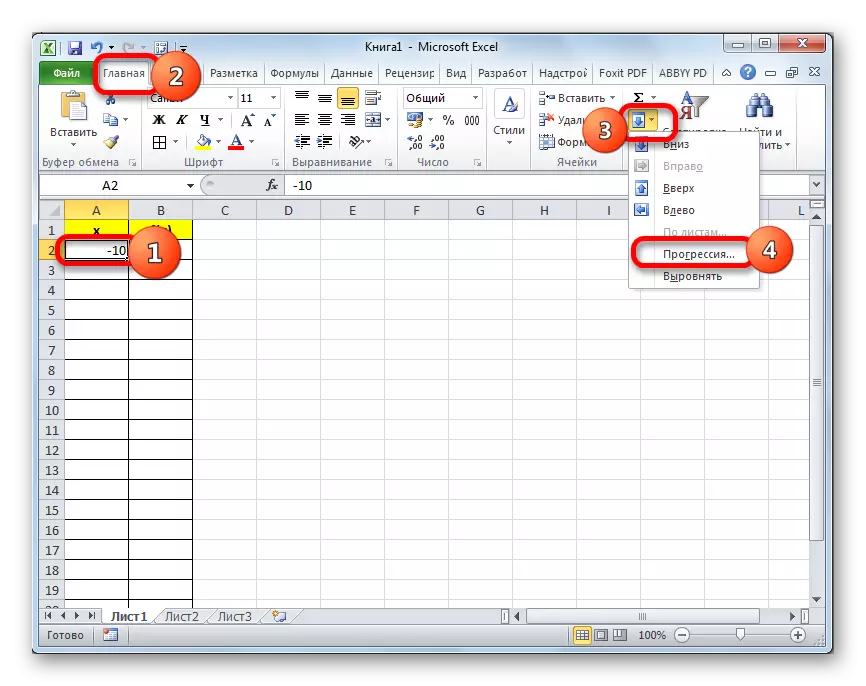
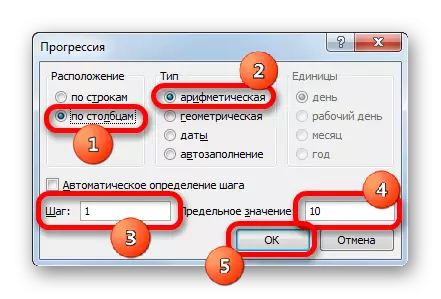
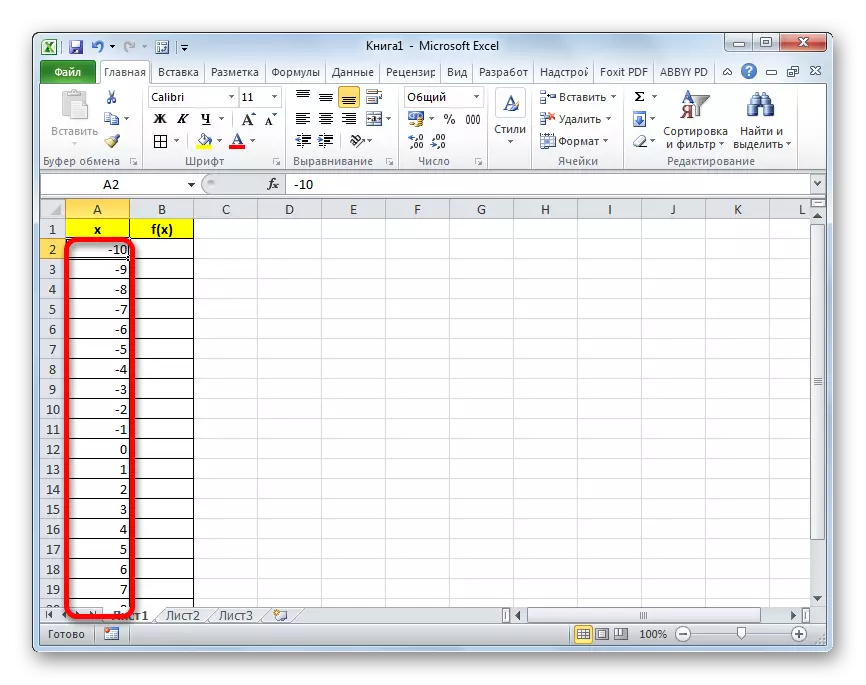
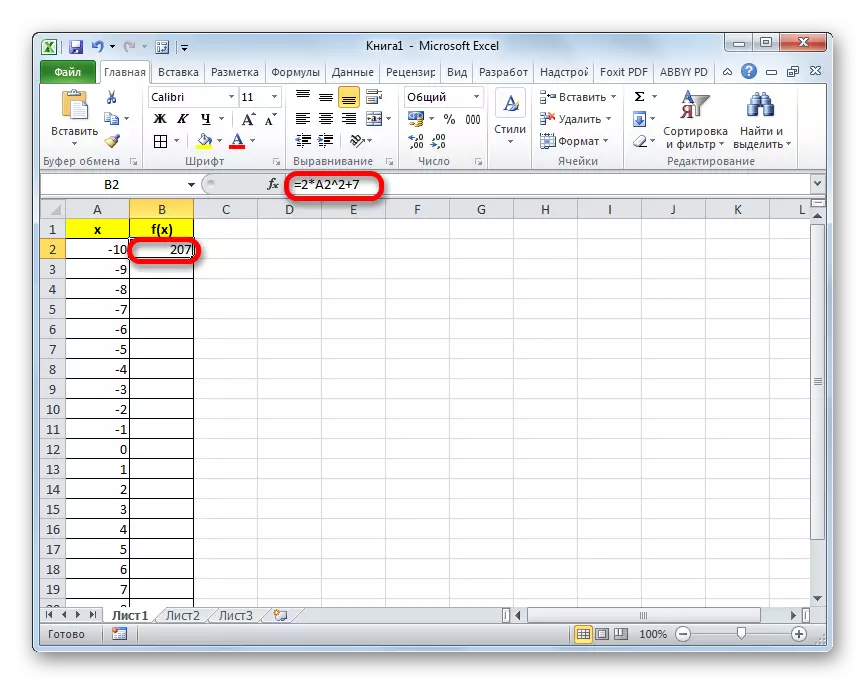
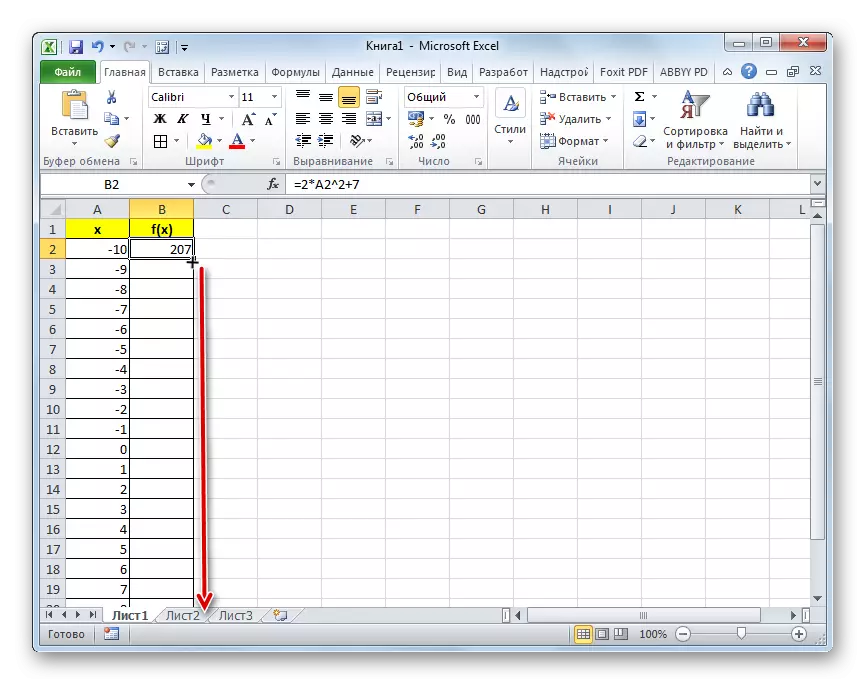
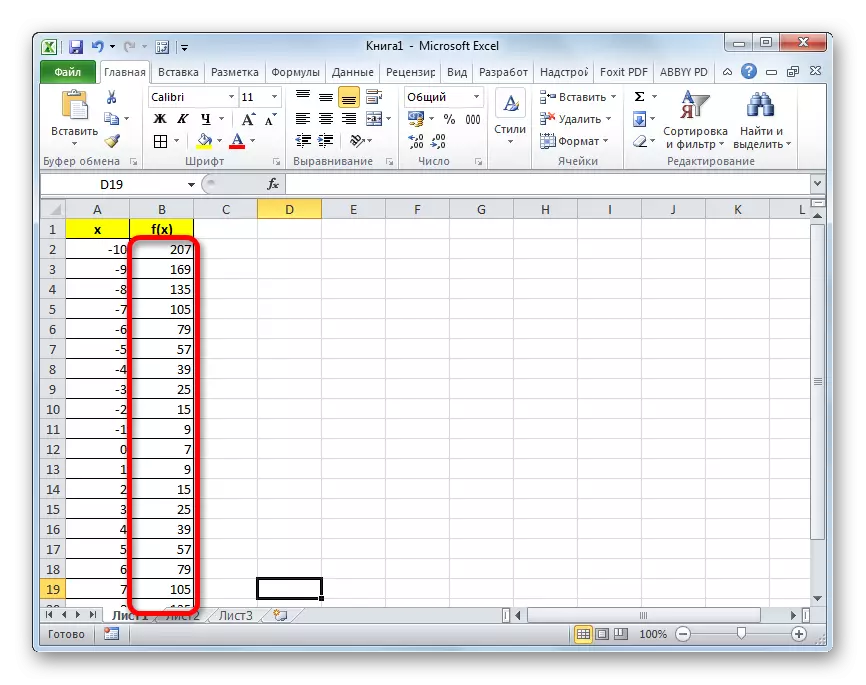
Në këtë formim, tabela mund të konsiderohet e përfunduar dhe të lëvizë drejtpërdrejt në ndërtimin e orarit.
Mësim: Si të bëni autocomplete në mërgim
Ndërtimi i grafikut
Siç është përmendur më lart, tani duhet të ndërtojmë një orar.
- Zgjidhni tabelën me kursorin duke mbajtur butonin e majtë të miut. Lëvizni në skedën "Insert". Në kasetë në "bllokun e tabelës" klikoni në butonin "Spot", pasi që është ky lloj grafiku që është më i përshtatshëm për ndërtimin e një parabola. Por kjo nuk është e gjitha. Pas klikimit në butonin e mësipërm, hapet një listë e pikave të diagrameve të pikave. Zgjidhni një diagramë pikë me shënues.
- Siç e shohim, pas këtyre veprimeve, parabola është ndërtuar.

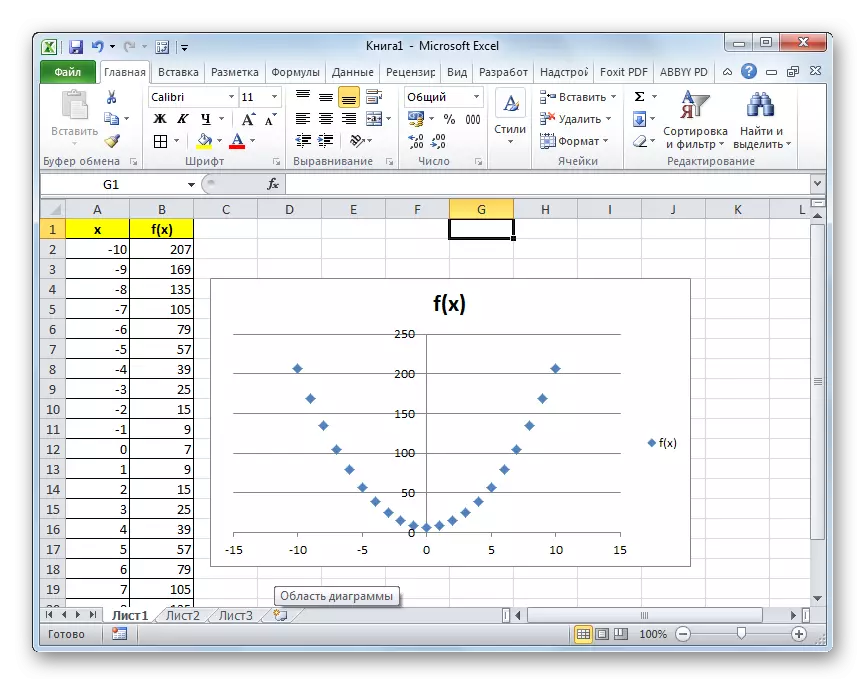
Mësim: Si të bëni një tabelë në mërgim
Grafik i redaktimit
Tani ju mund të redaktoni orarin që rezulton.
- Nëse nuk doni që Parabola të shfaqet në formën e pikave, dhe ka pasur një pamje më të njohur të kurbës së linjës, e cila lidh këto pika, klikoni mbi ndonjë prej tyre klikoni me të djathtën. Hapet menyja e kontekstit. Në të ju duhet të zgjidhni artikullin "Ndryshoni llojin e diagramit për një rresht ...".
- Hapet dritarja e përzgjedhjes së dritareve. Zgjidhni emrin "Spot me kthesa të lëmuara dhe shënuesit". Pas zgjedhjes është bërë, klikoni në butonin "OK".
- Tani tabela e Parabola ka një pamje më të njohur.
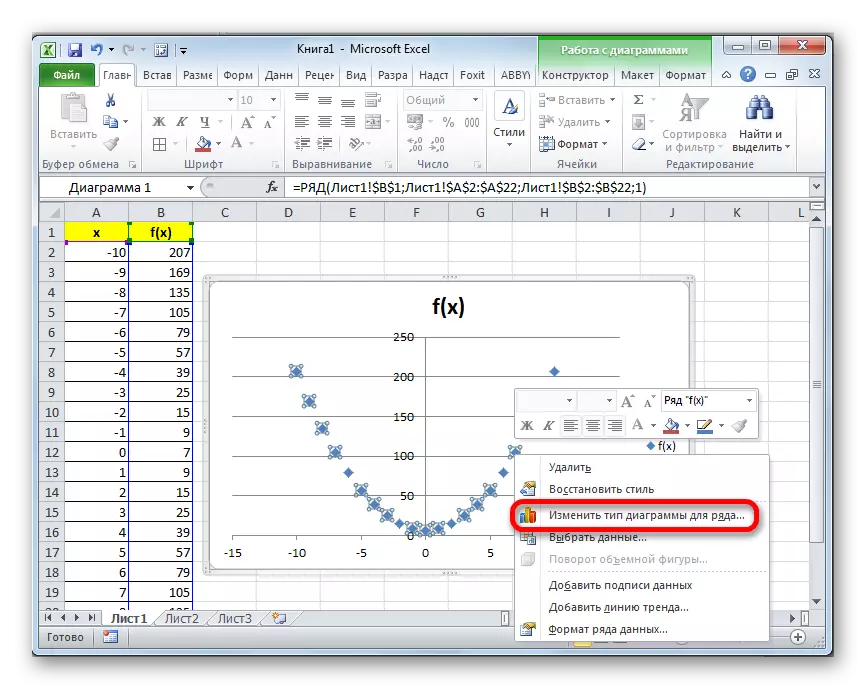
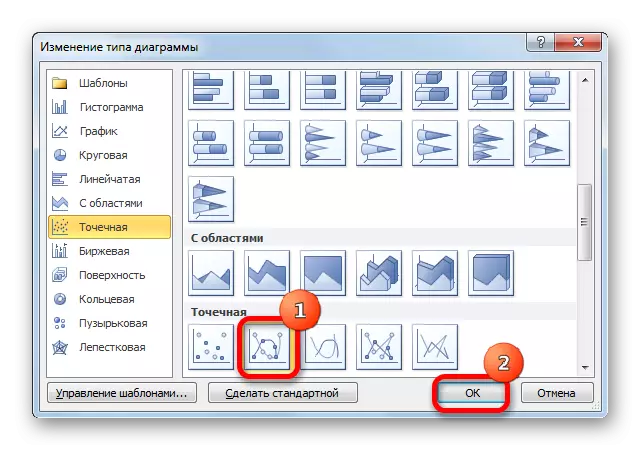
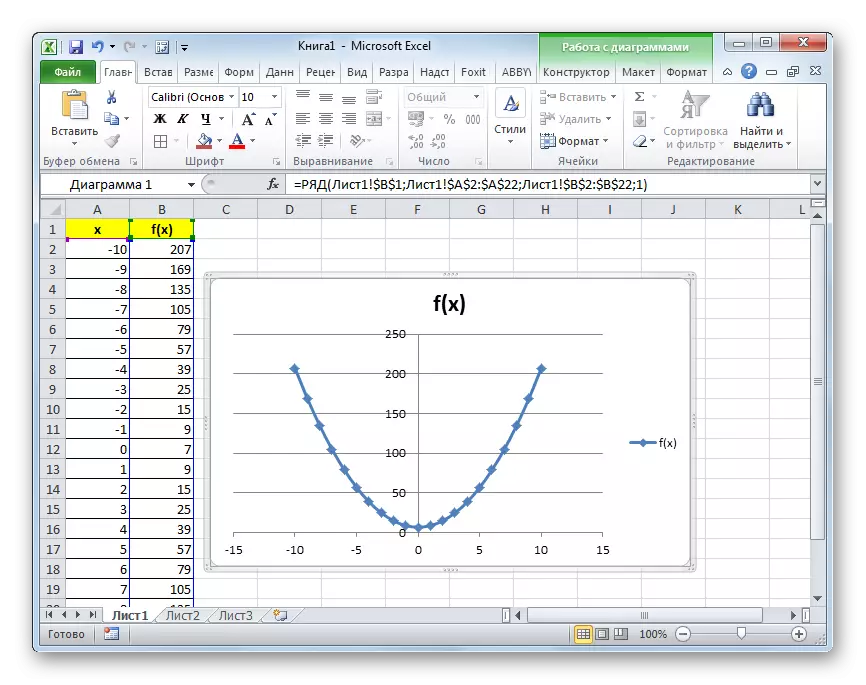
Përveç kësaj, ju mund të bëni ndonjë lloj tjetër të redaktimit të parabolës së marrë, duke përfshirë ndryshimin në emrin dhe emrat e akseve. Këto marrës redaktimi nuk shkojnë përtej kufijve të veprimit për të punuar në Excel me diagramet e llojeve të tjera.
Mësim: Si të nënshkruani boshtin e tabelës në Excel
Siç mund ta shihni, ndërtimi i një parabola në Excel nuk është thelbësisht ndryshe nga ndërtimi i një lloji tjetër të grafikut ose tabelës në të njëjtin program. Të gjitha veprimet bëhen në bazë të një tabele të paracaktuar. Përveç kësaj, është e nevojshme të konsiderohet se pika pika e tabelës është më e përshtatshme për ndërtimin e një parabola.
